Windows 10: acceso remoto
Escritorio remoto es una función que le permite acceder a otra computadora en una ubicación remota desde su computadora.
Permitir el acceso remoto a su computadora
Para usar el acceso remoto, la computadora remota debe configurarse primero para aceptar conexiones remotas. Esta configuración está desactivada de forma predeterminada para evitar conexiones no deseadas, pero para activarla, siga estos pasos:
Step 1 - Abra el Control Panel buscándolo en la barra de búsqueda.
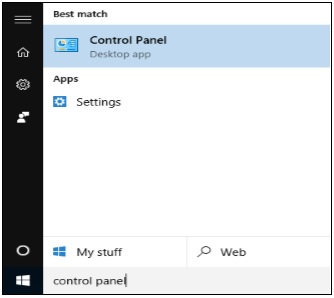
Step 2 - Una vez abierto el Panel de control, elija System.
Step 3- En la ventana Sistema, anote el "Nombre de la computadora"; lo necesitará más tarde.
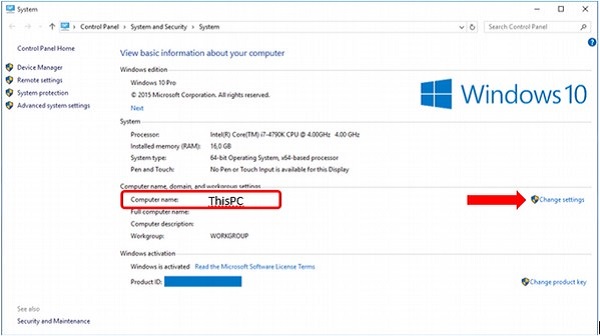
Step 4 - Después de eso, haga clic en el enlace "Cambiar configuración" para abrir el System Properties ventana.
Step 5 - En la ventana Propiedades del sistema, puede revisar el "Nombre del equipo" nuevamente y luego hacer clic en el Remote lengüeta.

Step 6 - En la pestaña Remoto, seleccione la opción que dice "Permitir conexión remota a esta computadora".
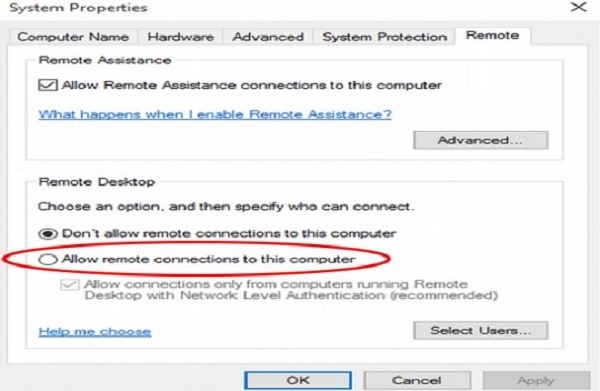
Step 7 - Después de seleccionar la opción apropiada, asegúrese de hacer clic Apply o OKpara guardar sus cambios. Esto permitirá que otros usuarios accedan a su computadora de forma remota.
Utilice Escritorio remoto para acceder a otra computadora
Ahora que se ha asegurado de que la computadora remota permitirá su conexión, siga estos pasos para acceder a ella de forma remota.
Step 1 - Abra el Remote Desktop Connection ventana buscándola en la barra de tareas.
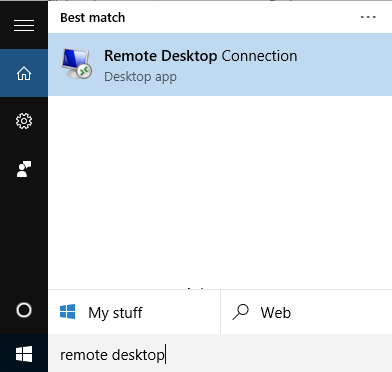
Step 2 - En la ventana Conexión a Escritorio remoto, escriba el nombre de la computadora a la que desea acceder y haga clic en Connect.
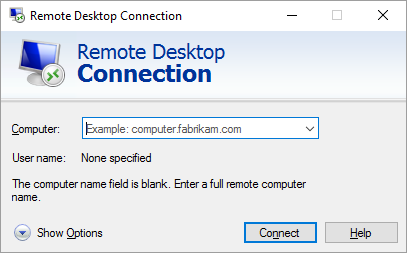
Step 3 - Después de esto, verá aparecer el Escritorio de la computadora remota, lo que le permitirá trabajar en él.